Wekan adalah Kanban Board gratis dan open-source yang dibangun dengan kerangka Meteor JavaScript dan didistribusikan di bawah lisensi MIT. Ini sangat mirip dengan Workflowy dan Trello yang membantu Anda mengelola tugas sehari-hari, menyiapkan daftar tugas, mengelola orang lain, dll. Muncul dengan antarmuka web yang sepenuhnya responsif dan diterjemahkan ke dalam banyak bahasa. Wekan hadir dengan serangkaian fitur yang kaya termasuk, Ekspor papan Wekan, Impor papan Trello, Pengaturan SMTP, Pulihkan papan yang diarsipkan, Modul manajemen pengguna, Fungsi seret dan lepas, dan banyak lagi.
Dalam tutorial ini, kami akan menunjukkan cara menginstal papan Wekan Kanban dengan Nginx sebagai server proxy di Debian 10.
Prasyarat
- Server yang menjalankan Debian 10.
- Nama domain valid yang ditunjukkan dengan IP server Anda.
- Kata sandi root dikonfigurasi di server Anda.
Memulai
Sebelum memulai, disarankan untuk memperbarui server Anda dengan versi terbaru menggunakan perintah berikut:
apt-get update -y
apt-get upgrade -y
Setelah server Anda diperbarui, mulai ulang untuk menerapkan perubahan.
Instal Wekan
Cara termudah untuk menginstal Wekan di Debian 10 adalah dengan menggunakan snap. Secara default, paket snap tersedia di repositori Debian 10. Anda dapat menginstalnya dengan menjalankan perintah berikut:
apt-get install snapd -y
Setelah snap terpasang, Anda dapat menginstal Wekan dengan menjalankan perintah berikut:
snap install wekan
Setelah Wekan diinstal, itu akan memulai layanan Wekan dan Mongodb secara otomatis.
Anda dapat melihat status layanan Wekan dengan perintah berikut:
systemctl status snap.wekan.wekan
Anda akan melihat output berikut:
? snap.wekan.wekan.service - Service for snap application wekan.wekan
Loaded: loaded (/etc/systemd/system/snap.wekan.wekan.service; enabled; vendor preset: enabled)
Active: active (running) since Sun 2019-12-22 07:43:34 UTC; 7s ago
Main PID: 7836 (wekan-control)
Tasks: 11 (limit: 2359)
Memory: 156.3M
CGroup: /system.slice/snap.wekan.wekan.service
??7836 /bin/bash /snap/wekan/678/bin/wekan-control
??8522 /snap/wekan/678/bin/node main.js
Dec 22 07:43:35 debian10 wekan.wekan[7836]: HEADER_LOGIN_EMAIL=Header login email. Example for siteminder: HEADEREMAILADDRESS (default value)
Dec 22 07:43:35 debian10 wekan.wekan[7836]: LOGOUT_WITH_TIMER=false (default value)
Dec 22 07:43:35 debian10 wekan.wekan[7836]: LOGOUT_IN= (default value)
Dec 22 07:43:35 debian10 wekan.wekan[7836]: LOGOUT_ON_HOURS= (default value)
Dec 22 07:43:35 debian10 wekan.wekan[7836]: LOGOUT_ON_MINUTES= (default value)
Dec 22 07:43:35 debian10 wekan.wekan[7836]: DEFAULT_AUTHENTICATION_METHOD= (default value)
Dec 22 07:43:35 debian10 wekan.wekan[7836]: ATTACHMENTS_STORE_PATH= (default value)
Dec 22 07:43:35 debian10 wekan.wekan[7836]: MONGO_URL=mongodb://127.0.0.1:27019/wekan
Dec 22 07:43:37 debian10 wekan.wekan[7836]: Presence started serverId=ijqY8RbEWv8Hg9RSb
Dec 22 07:43:38 debian10 wekan.wekan[7836]: Meteor APM: completed instrumenting the app
Secara default, Wekan berjalan pada port 8080. Jika Anda ingin mengubah port Wekan menjadi 3001, jalankan perintah berikut:
snap set wekan port='3001'
Selanjutnya, restart layanan Wekan dan MongoDB untuk menerapkan perubahan:
systemctl restart snap.wekan.mongodb
systemctl restart snap.wekan.wekan
Mengelola Layanan Wekan dan MongoDB
Untuk memulai dan menghentikan layanan Wekan, jalankan perintah berikut:
systemctl stop snap.wekan.wekan
systemctl start snap.wekan.wekan
Untuk memulai dan menghentikan layanan MongoDB, jalankan perintah berikut:
systemctl stop snap.wekan.mongodb
systemctl start snap.wekan.mongodb
Konfigurasikan Nginx sebagai Proxy Terbalik
Wekan sekarang diinstal dan mendengarkan pada port 3001 . Selanjutnya, sebaiknya jalankan Wekan di belakang proxy Nginx.
Untuk melakukannya, pertama-tama instal server web Nginx menggunakan perintah berikut:
apt-get install nginx -y
Setelah terinstal, buka file /etc/nginx/nginx.conf dan atur hash_bucket_size:
nano /etc/nginx/nginx.conf
Batalkan komentar pada baris berikut:
server_names_hash_bucket_size 64;
Simpan dan tutup file setelah Anda selesai. Kemudian, restart layanan Nginx untuk menerapkan perubahan:
systemctl restart nginx
Selanjutnya, buat file virtual host Nginx untuk Wekan seperti yang ditunjukkan di bawah ini:
nano /etc/nginx/conf.d/wekan.conf
Tambahkan baris berikut:
map $http_upgrade $connection_upgrade {
default upgrade;
'' close;
}
server {
listen 80;
server_name wekan.linuxbuz.com;
if ($http_user_agent ~ "MSIE" ) {
return 303 https://browser-update.org/update.html;
}
location / {
proxy_pass http://127.0.0.1:3001;
proxy_http_version 1.1;
proxy_set_header Upgrade $http_upgrade; # allow websockets
proxy_set_header Connection $connection_upgrade;
proxy_set_header X-Forwarded-For $remote_addr; # preserve client IP
}
}
Simpan dan tutup file setelah Anda selesai. Kemudian, periksa Nginx apakah ada kesalahan sintaks dengan perintah berikut:
nginx -t
Anda akan melihat output berikut:
nginx: the configuration file /etc/nginx/nginx.conf syntax is ok nginx: configuration file /etc/nginx/nginx.conf test is successful
Terakhir, restart layanan Nginx untuk menerapkan perubahan:
systemctl restart nginx
Pada titik ini, Nginx dikonfigurasi untuk meneruskan permintaan ke port Wekan 3001.
Amankan Wekan dengan Let's Encrypt Free SSL
Selanjutnya, disarankan untuk mengamankan Wekan dengan Let's Encrypt SSL gratis. Untuk melakukannya, Anda perlu menginstal klien Certbot di server Anda. Certbot adalah klien Let's Encrypt yang dapat digunakan untuk mengunduh SSL gratis dan mengonfigurasi Nginx untuk menggunakan sertifikat ini.
Secara default, Certbot versi terbaru tidak tersedia di repositori default Debian 10. Jadi, Anda perlu menambahkan repositori Certbot di server Anda.
Anda dapat menambahkan repositori menggunakan perintah berikut:
echo "deb http://ftp.debian.org/debian buster-backports main" >> /etc/apt/sources.list
Selanjutnya, perbarui repositori dan instal klien Certbot dengan perintah berikut:
apt-get update -y
apt-get install python-certbot-nginx -t buster-backports
Setelah penginstalan selesai, jalankan perintah berikut untuk mendapatkan dan menginstal sertifikat SSL untuk domain Anda:
certbot --nginx -d wekan.linuxbuz.com
Anda akan diminta untuk memberikan alamat email Anda dan menerima persyaratan layanan seperti yang ditunjukkan di bawah ini:
Saving debug log to /var/log/letsencrypt/letsencrypt.log Plugins selected: Authenticator nginx, Installer nginx Enter email address (used for urgent renewal and security notices) (Enter 'c' to cancel): [email protected] - - - - - - - - - - - - - - - - - - - - - - - - - - - - - - - - - - - - - - - - Please read the Terms of Service at https://letsencrypt.org/documents/LE-SA-v1.2-November-15-2017.pdf. You must agree in order to register with the ACME server at https://acme-v02.api.letsencrypt.org/directory - - - - - - - - - - - - - - - - - - - - - - - - - - - - - - - - - - - - - - - - (A)gree/(C)ancel: A - - - - - - - - - - - - - - - - - - - - - - - - - - - - - - - - - - - - - - - - Would you be willing to share your email address with the Electronic Frontier Foundation, a founding partner of the Let's Encrypt project and the non-profit organization that develops Certbot? We'd like to send you email about our work encrypting the web, EFF news, campaigns, and ways to support digital freedom. - - - - - - - - - - - - - - - - - - - - - - - - - - - - - - - - - - - - - - - - (Y)es/(N)o: N Obtaining a new certificate Performing the following challenges: http-01 challenge for wekan.linuxbuz.com Waiting for verification... Cleaning up challenges Deploying Certificate to VirtualHost /etc/nginx/conf.d/wekan.conf
Selanjutnya, Anda harus memilih apakah akan mengalihkan lalu lintas HTTP ke HTTPS atau tidak:
Please choose whether or not to redirect HTTP traffic to HTTPS, removing HTTP access. - - - - - - - - - - - - - - - - - - - - - - - - - - - - - - - - - - - - - - - - 1: No redirect - Make no further changes to the webserver configuration. 2: Redirect - Make all requests redirect to secure HTTPS access. Choose this for new sites, or if you're confident your site works on HTTPS. You can undo this change by editing your web server's configuration. - - - - - - - - - - - - - - - - - - - - - - - - - - - - - - - - - - - - - - - - Select the appropriate number [1-2] then [enter] (press 'c' to cancel): 2
Ketik 2 dan tekan Enter untuk memulai proses instalasi. Setelah instalasi selesai, Anda akan mendapatkan output berikut:
Redirecting all traffic on port 80 to ssl in /etc/nginx/conf.d/wekan.conf - - - - - - - - - - - - - - - - - - - - - - - - - - - - - - - - - - - - - - - - Congratulations! You have successfully enabled https://wekan.linuxbuz.com You should test your configuration at: https://www.ssllabs.com/ssltest/analyze.html?d=wekan.linuxbuz.com - - - - - - - - - - - - - - - - - - - - - - - - - - - - - - - - - - - - - - - - IMPORTANT NOTES: - Congratulations! Your certificate and chain have been saved at: /etc/letsencrypt/live/wekan.linuxbuz.com/fullchain.pem Your key file has been saved at: /etc/letsencrypt/live/wekan.linuxbuz.com/privkey.pem Your cert will expire on 2020-03-25. To obtain a new or tweaked version of this certificate in the future, simply run certbot again with the "certonly" option. To non-interactively renew *all* of your certificates, run "certbot renew" - Your account credentials have been saved in your Certbot configuration directory at /etc/letsencrypt. You should make a secure backup of this folder now. This configuration directory will also contain certificates and private keys obtained by Certbot so making regular backups of this folder is ideal. - If you like Certbot, please consider supporting our work by: Donating to ISRG / Let's Encrypt: https://letsencrypt.org/donate Donating to EFF: https://eff.org/donate-le
Akses Antarmuka Web Wekan
Sekarang buka browser web Anda dan ketik URL https://wekan.linuxbuz.com . Anda akan diarahkan ke halaman berikut:
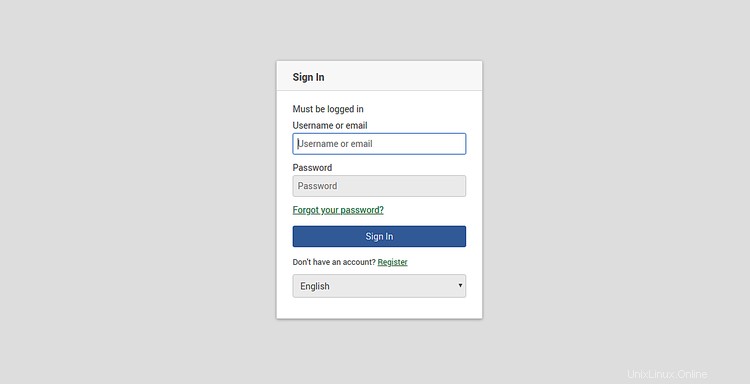
Klik Daftar tombol. Anda akan melihat halaman berikut:
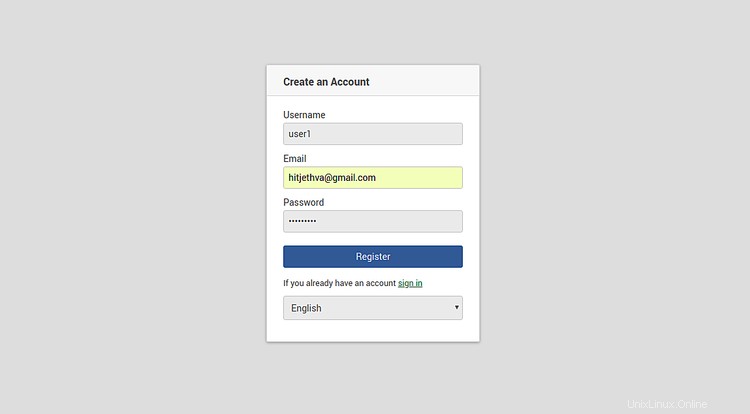
Berikan nama pengguna, kata sandi, email yang Anda inginkan dan klik Daftar tombol. Selanjutnya, klik tanda di tombol. Anda akan melihat halaman berikut:
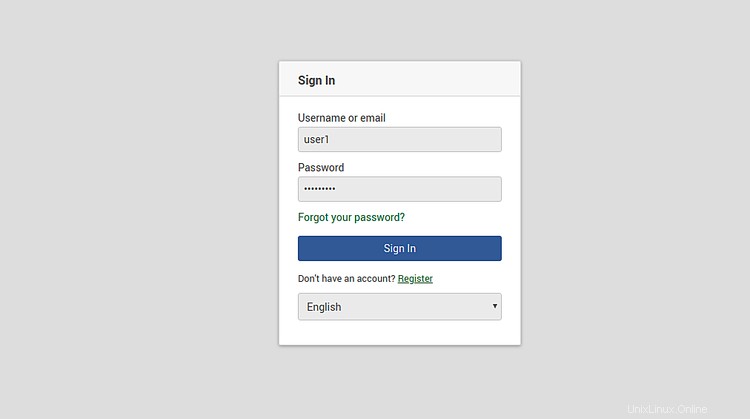
Berikan nama pengguna, sandi, dan klik Tanda di tombol. Anda akan melihat dasbor Wekan di halaman berikut:
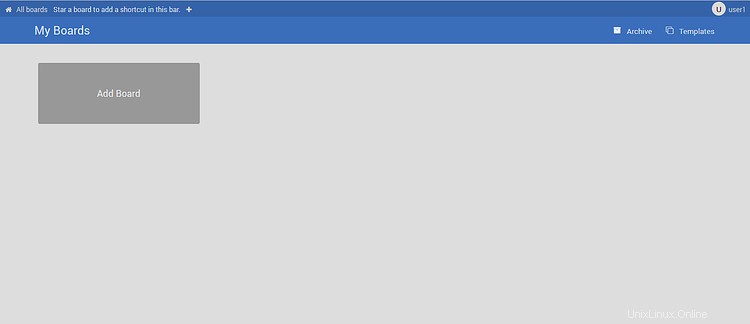
Itu saja untuk saat ini. Anda telah berhasil menginstal Wekan Kanban di server Debian 10 dan mengamankannya dengan Let's Encrypt free SSL.